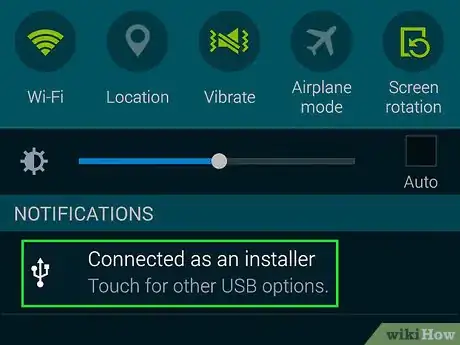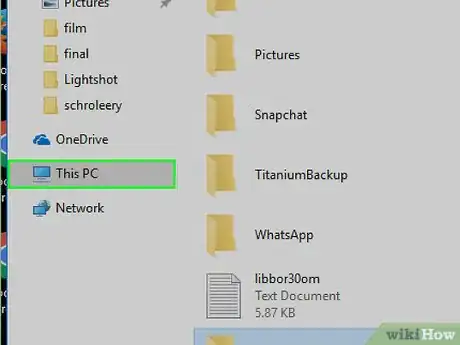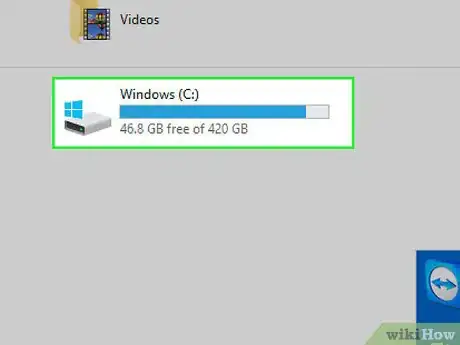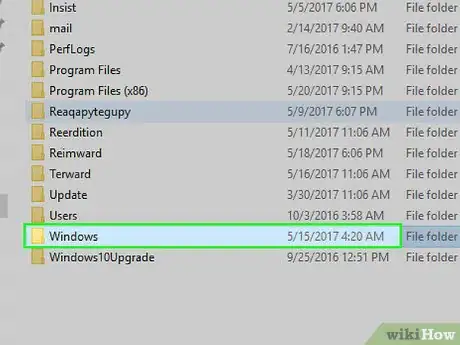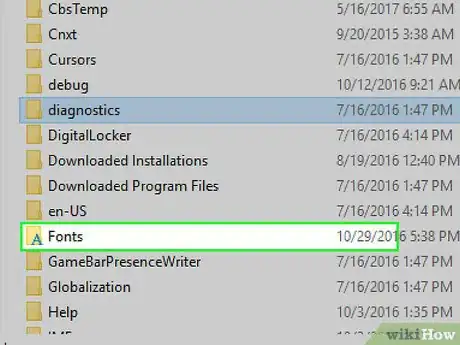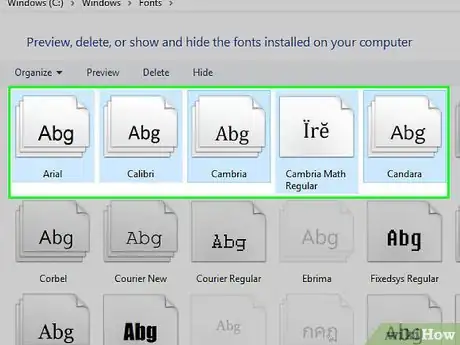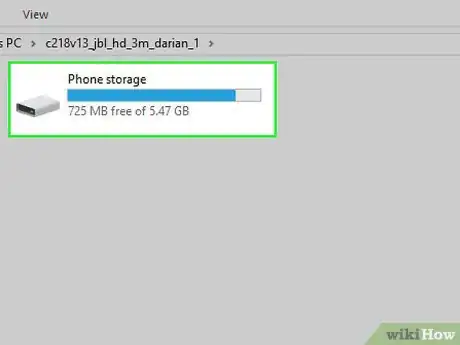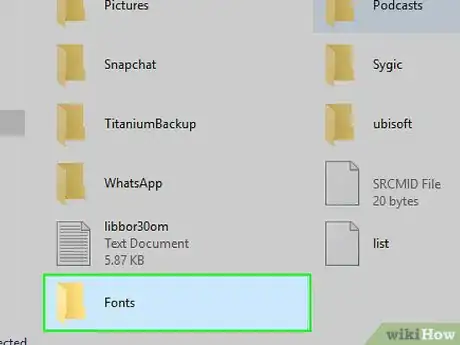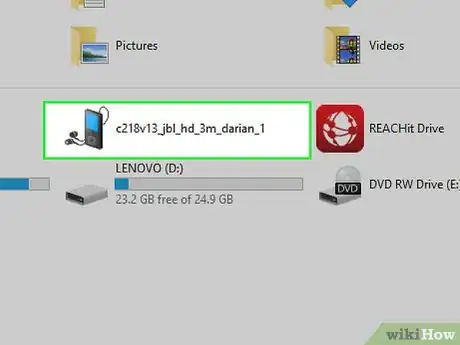X
wikiHow è una "wiki"; questo significa che molti dei nostri articoli sono il risultato della collaborazione di più autori. Per creare questo articolo, autori volontari hanno collaborato apportando nel tempo delle modifiche per migliorarlo.
Questo articolo è stato visualizzato 4 776 volte
Se hai sempre desiderato arricchire l'applicazione WPS Office (che è piuttosto scarna in questo senso) del dispositivo Android con un numero maggiore di caratteri tipografici, ad esempio "Times New Roman", "Algerian", "Agency FB", "Baskerville Old Face" e altri del genere (quelli di Microsoft), hai trovato l'articolo giusto per te.
Passaggi
-
1Collega il dispositivo Android al computer usando un cavo USB.
- Quando compare la finestra di pop-up, seleziona "Collega come dispositivo di memoria di massa" oppure "Dispositivo" (in base a come viene identificato) per poter trasferire dei file dal computer al cellulare e viceversa.
- Se la finestra di pop-up non compare, apri verso l'alto la casella delle notifiche ed esegui la selezione seguendo questo metodo; ad esempio, potresti ricevere una notifica se il computer ha installato correttamente il dispositivo Android.
-
2Apri la sezione "Questo PC" oppure lo strumento di "Esplora risorse" sul computer.
-
3A questo punto, seleziona e apri l'icona relativa "Windows (C:)" che riporta il logo di Windows.
-
4Apri la cartella "Windows".
-
5Apri la cartella "Fonts" che si trova in questo percorso. Puoi riconoscerla perché riporta una lettera "A" in grassetto e di colore azzurro.
-
6Seleziona e copia i caratteri che desideri. Ricorda che non puoi copiare direttamente dal disco locale (C:) al cellulare; devi prima trasferire i file al disco (D:) o in una chiave USB e trasferirli poi da lì al dispositivo Android.
-
7Apri nuovamente lo strumento di "Esplora risorse" e apri il dispositivo Android.
-
8Apri la cartella che si chiama "Fonts" e incolla i file che avevi copiato.
-
9Scollega il dispositivo. Ora puoi aprire WPS Office sul cellulare e controllare i caratteri disponibili.Pubblicità
Consigli
- Non è necessaria alcuna connessione internet.
- Non devi scaricare i caratteri da Play Store, da siti di e-commerce e neppure da quello di WPS Office.
Pubblicità
Cose che ti Serviranno
- PC
- Cavo USB
Informazioni su questo wikiHow
Pubblicità